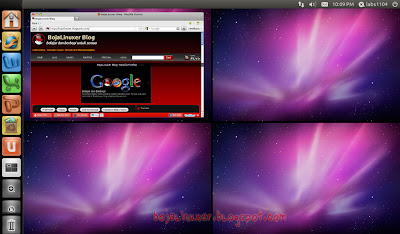 Berjalan diatas Gnome 2.32.1, shell Unity telah menggantikan shell Gnome dengan menawarkan penampilan yang lebih indah dan elegan bahkan Unity telah memiliki menu global. Namun demikian, untuk dapat dijalankan, Unity mensyaratkan dukungan perangkat grafis yang telah mendukung openGL. Tanpa dukungan openGL mustahil Unity dapat dijalankan.
Berjalan diatas Gnome 2.32.1, shell Unity telah menggantikan shell Gnome dengan menawarkan penampilan yang lebih indah dan elegan bahkan Unity telah memiliki menu global. Namun demikian, untuk dapat dijalankan, Unity mensyaratkan dukungan perangkat grafis yang telah mendukung openGL. Tanpa dukungan openGL mustahil Unity dapat dijalankan.Hal tersebut tentu menjadi masalah tersendiri bagi pengguna Ubuntu 11.04 dengan perangkat keras berdaya dukung terbatas. Kekecewaan sangat bisa dipahami, karena hanya dengan desktop Gnome 2.32.1 lantas apa bedanya Ubuntu 11.04 ini dengan versi sebelumnya?.
Menghadapi hal demikian tentu Canonical selaku pengembang Ubuntu telah menyiapkan solusinya. Bagi Anda pengguna Ubuntu 11.04 dengan perangkat keras terbatas, tidak memiliki dukungan openGL atau yang telah memiliki namun belum dapat dikenali dengan baik oleh Ubuntu, boleh jadi dengan menginstal dan menggunakan UNITY 2D akan mengobati atau sekurangnya mengurangi kekecewaan Anda.
Dengan menggunakan Unity 2D Anda akan mendapatkan semua keistimewaan Unity minus efek 3D. Itu tentu bukan masalah yang cukup berarti dan bahkan dengan Unity 2D, Ubuntu 11.04 akan berjalan lebih ringan. Dalam kerangka ini, meski tak harus dilakukan, tentu akan menjadi pilihan dan solusi terbaik bagi pengguna laptop/netbook untuk menjalankan desktop Ubuntu 11.04 dengan Unity tanpa mendapati masalah beban kinerja yang berat pada perangkat yang digunakannya.
Tanpa berpanjang lebar, untuk menginstal Unity 2D pada Ubuntu 11.04, silahkan ikuti panduan singkat dan mudah berikut ini...
Pastikan komputer telah terhubung ke internet, jalankan Synaptic Package Manager lalu cari dan tandai paket "unity-2d" beserta paket-paket pendukung untuk segera menginstalnya...
Selesai proses instalasi, logout dari sesi saat ini (baik sesi Ubuntu Classic ataupun Ubuntu desktop) untuk memilih login menggunakan sesi Unity 2D. Pilih atau ketik username dan password yang Anda gunakan lalu pada menu dropdown "session" silahkan pilih "Unity 2D"...
Tekan enter atau klik tombol "Login" untuk memulai sesi Unity 2D. Kini desktop Ubuntu 11.04 dengan Unity telah siap Anda gunakan tanpa harus memiliki dukungan grafis 3D / openGL.
Dengan gambar di bawah ini Anda akan melihat perbedaan yang tidak terasa pada desktop Unity 2D dengan Unity 3D...
Selamat mencoba...




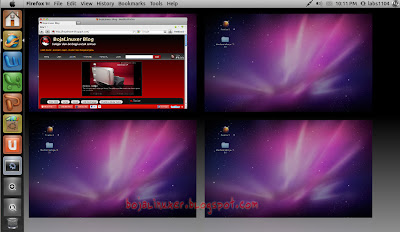
bro, bisa tukar link gak? Link blog ini sudah saya pasang di blog saya. Saya tunggu balesannya ya
ReplyDelete